Terjemahan disediakan oleh mesin penerjemah. Jika konten terjemahan yang diberikan bertentangan dengan versi bahasa Inggris aslinya, utamakan versi bahasa Inggris.
Sesi pengguna dan file terbuka
Anda dapat memantau sesi pengguna yang terhubung dan membuka file pada sistem file Windows File Server Anda FSx menggunakan alat Folder Bersama. Alat Folder Bersama menyediakan lokasi pusat untuk memantau siapa yang terhubung ke sistem file, bersama dengan file apa yang terbuka dan oleh siapa. Anda dapat melakukan hal ini dengan cara berikut:
-
Pulihkan akses ke file terkunci.
-
Putuskan sesi pengguna, yang menutup semua file yang dibuka oleh pengguna tersebut.
Anda dapat menggunakan alat GUI Folder Bersama Windows-native dan FSx CLI Amazon untuk manajemen jarak jauh PowerShell untuk mengelola sesi pengguna dan membuka file pada sistem file Windows File Server Anda FSx .
Menggunakan GUI untuk mengelola pengguna dan sesi
Prosedur berikut merinci bagaimana Anda dapat mengelola sesi pengguna dan membuka file di sistem FSx file Amazon Anda menggunakan alat folder bersama Microsoft Windows.
-
Luncurkan EC2 instans Amazon Anda dan sambungkan ke Microsoft Active Directory tempat sistem FSx file Amazon Anda bergabung. Untuk melakukannya, pilih salah satu berikut dari Panduan Administrasi AWS Directory Service :
-
Connect ke instans Anda sebagai pengguna yang merupakan anggota dari grup administrator sistem file. Di Direktori Aktif Microsoft AWS Terkelola, grup ini disebut FSx Administrator AWS Delegasi. Di Direktori Aktif Microsoft yang dikelola sendiri, grup ini disebut Admin Domain atau nama kustom untuk grup administrator yang Anda berikan selama pembuatan. Untuk informasi selengkapnya, lihat Menghubungkan ke Instans Windows Anda di Panduan EC2 Pengguna Amazon.
-
Buka menu start dan jalankan fsmgmt.msc menggunakan
Run As Administrator. Tindakan ini akan membuka alat GUI Folder Bersama. -
Untuk Tindakan, pilih Connect ke komputer lain.
-
Untuk Komputer lain, masukkan nama DNS sistem FSx file Amazon Anda, misalnya
fs-.012345678901234567.ad-domain.com -
Pilih OKE. Entri untuk sistem FSx file Amazon Anda kemudian muncul dalam daftar untuk alat Folder Bersama.
Di alat Folder Bersama, pilih Sesi untuk melihat semua sesi pengguna yang terhubung ke sistem file Windows File Server Anda FSx . Jika pengguna atau aplikasi mengakses berbagi file di sistem FSx file Amazon Anda, snap-in ini menunjukkan sesi mereka. Anda dapat memutuskan sesi dengan membuka menu konteks (klik kanan) untuk sesi dan memilih Tutup Sesi.

Untuk memutuskan semua sesi yang terbuka, buka menu konteks (klik kanan) untuk Sesi, pilih Putuskan Semua Sesi, dan konfirmasikan tindakan Anda.

Di alat Folder Bersama, pilih File Terbuka untuk melihat semua file pada sistem yang saat ini terbuka. Tampilan ini juga menunjukkan pengguna mana yang membuka file atau folder tersebut. Informasi ini dapat membantu dalam melacak mengapa pengguna lain tidak dapat membuka file tertentu. Anda dapat menutup file apa pun yang pengguna buka hanya dengan membuka menu konteks (klik kanan) untuk entri file dalam daftar dan memilih Tutup File yang Terbuka.
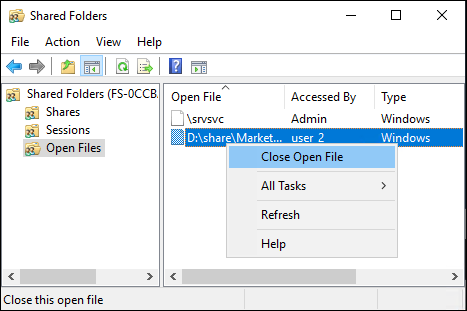
Untuk memutuskan semua file yang terbuka pada sistem file, menu konteks (klik kanan) untuk File Terbuka dan Pilih Putuskan Semua File Terbuka, dan konfirmasikan tindakan Anda.

Menggunakan PowerShell untuk mengelola sesi pengguna dan membuka file
Anda dapat mengelola sesi pengguna aktif dan membuka file di sistem file Anda menggunakan Amazon FSx CLI untuk manajemen jarak jauh. PowerShell Untuk mempelajari cara menggunakan CLI ini, lihat Menggunakan Amazon FSx CLI untuk PowerShell.
Berikut ini adalah perintah yang dapat Anda gunakan untuk manajemen sesi pengguna dan file terbuka.
| Perintah | Deskripsi |
|---|---|
|
Get-FSxSmbSession |
Mengambil informasi tentang sesi Blok Pesan Server (SMB) yang saat ini dibuat antara sistem file dan klien terkait. |
|
Close-FSxSmbSession |
Mengakhiri sesi SMB. |
Get-FSxSmbOpenFile |
Mengambil informasi tentang file yang terbuka untuk klien yang terhubung ke sistem file. |
Close-FSxSmbOpenFile |
Menutup file yang terbuka untuk salah satu klien server SMB. |
Bantuan online untuk setiap perintah memberikan referensi dari semua opsi perintah. Untuk mengakses bantuan ini, jalankan perintah dengan -?, misalnya Get-FSxSmbSession -?.